Wifi direct не активен на телефоне
Обновлено: 05.07.2024
Список настроек и функций на наших смартфонах Android довольно обширный, и большинство из них либо просто пролетают незаметно, когда мы их видим, либо мы умышленно игнорируем их. Wi-Fi Direct одна из них, но мы объясним вам, что это такое и почему вы должны её использовать. Вот как это сделать.
Что такое Wi-Fi Direct?
Когда кто-то упоминает Wi-Fi, большинство людей сразу же подумают о серфинге в Интернете, но это еще не все. Wi-Fi Direct является сертификатом Wi-Fi Alliance, в который входят более 600 членов, таких как Apple, LG, Intel, Microsoft и Dell. В наши дни множество устройств совместимо с Wi-Fi Direct, в первую очередь планшеты, ноутбуки, цифровые камеры. Samsung Galaxy S (выпущенный в 2010 году) был одним из первых смартфонов, который включил эту функцию, и начиная с Android 4.0 Ice Cream Sandwich, все смартфоны Android имеют эту функцию изначально.
Wi-Fi Direct можно рассматривать как своего рода Wi-Fi второго поколения, поскольку он позволяет совместимым устройствам, не имеющим собственного интернет-соединения, устанавливать взаимное соединение с теми, которые его имеют (точки доступа, модемы или маршрутизаторы). Благодаря Wi-Fi Direct вы можете создать беспроводную сеть между несколькими устройствами. Кроме того, вы можете использовать Wi-Fi Direct в сочетании с Miracast для показа изображений на другом устройстве с дисплеем, например если хотите транслировать фильм со смартфона на телевизор. Новейшее поколение Wi-Fi Direct также совместимо с NFC.
Почему нужно использовать Wi-Fi Direct?
Как упоминалось выше, Wi-Fi direct позволяет устройствам без собственного подключения к Интернету подключаться к тем, которое его имеют. В случае Android-смартфонов и устройств вы можете подключить их и быстро передавать файлы без лишних кабелей. Итак, Wi-Fi Direct - это просто прославленная версия Bluetooth? И да и нет. Преимущество использования Wi-Fi Direct перед Bluetooth заключается в том, что диапазон Wi-Fi и скорость передачи значительно выше, чем у Bluetooth. Короче говоря - используйте Wi-Fi Direct, если вы хотите иметь лучший способ отправки файлов с одного устройства на другое.
Как настроить Wi-Fi Direct
Каждый Android-смартфон, который использует Android 4.0 и выше, имеет функцию Wi-Fi Direct (за исключением некоторых очень редких исключений). Хотя пользовательские интерфейсы систем могут различаться, настройка этих функций относительно проста и унифицирована для всех устройств. Wi-Fi Direct в настоящее время не поддерживает передачу файлов, поэтому вам необходимо установить стороннее приложение. Мы рекомендуем « Send Anywhere (File Transfer) ».
Чтобы включить Wi-Fi Direct, перейдите в « Настройки» -> «Подключения» -> Wi-Fi, затем нажмите на вкладку «Wi-Fi Direct» или просто напишите фразу «direct» в поиске по настройкам. Ваш смартфон начнет поиск устройств, к которым вы можете подключиться.
В отличие от Bluetooth, здесь нет кнопки, чтобы включить Wi-Fi Direct. Wi-Fi Direct активируется сам, когда у вас имеется стабильное интернет-соединение. Это не значит, что Wi-Fi Direct включен постоянно. Ваш смартфон начинает поиск ближайших устройств для подключения, только тогда, когда вы нажимаете на вкладке Wi-Fi Direct.
Важное замечание: Вам также необходимо включить Wi-Fi direct на ноутбуке, телевизоре, принтере или любом другом устройстве, к которому вы подключаетесь, а также активировать его на своем смартфоне, выполнив описанные выше действия.
По идее изначально эта технология была придумана, чтобы дистанционно иметь доступ ко всем устройствам, подключенным к Wi-Fi Direct и беспрепятственно передавать данные на ПК, Smart телевизоры, подключаться к принтерам и МФУ.

Как работает?
Внутри девайса есть специальный вайфай модуль. Обычно он выступает как приёмник, то есть может принимать сигналы от Wi-Fi роутера. Но его можно переключить в режим маршрутизатора, и тогда телефон сам строит сеть и ловит устройства с аналогичной технологией.
Диапазон волн такой же как на обычном домашнем роутере: от 2.4 ГГц до 5 ГГц. Плюсом технологии выступает определение устройств, которые способны без препятствий передавать видео, фотографии, фильмы и другие тяжёлые файлы.
Есть несколько отличий от Bluetooth:
Защищённость
Поддержка стандартов
| 802.11a | 54 Мбит в секунду, 5 ГГц |
| 802.11b | 5,5 ГГц с той же скоростью |
| 802.11g | 54 Мбит в секунду, 2,4 ГГц |
| 802.11n | 600 Мбит в секунду. 2,4-2,5 или 5 ГГц |
Как настроить или включить
Телефоны и планшеты обычно имеют разные версии Андроид, при этом некоторые типизированные, а у некоторых установлен голый Android. Но сам принцип работы одинаковый. Сейчас практически на всех новых устройствах есть Wi-Fi Direct.
- Заходим в настройки, для этого в главном меню ищем шестеренку и нажимаем на неё.
- Далее заходим в настройки Wi-Fi сети и интернета.
- Включаем Wi-Fi.

- В настройках этого раздела надо найти «Wi-Fi Direct». И просто нажать на него.


- На втором устройстве уже должна быть включена функция. Просто принимаем запрос на подключение второго устройства.
Теперь можно передавать данные с одного устройства на другое.
Как пользоваться и передать файлы?

- Выбираем наш вариант отправки. Фотография, документ или видео сразу же отправится на второе устройство. Смахните верхнее меню, вы увидите процесс отправки.
Как отключить?
Для этого просто зайдите в настройки беспроводной сети и выключите, а потом включите вайфай. После этого модуль отключится.
Минусы технологии
Вывод
Если честно, очень разочаровался в этой технологии, при очень большом потенциале работает она плохо. Так и не понятно в чём проблема, то ли в протоколах передачи данных и ПО, то ли в модулях. Подключение происходит не ко всем устройствам, так что люди до сих пор пользуются старым добрым Bluetooth.
Возможно, проблема кроется в разношёрстности версии ОС Андроид. Дело в том, что некоторые операционные системы делают исключительно для того или иного телефона. Разница программного продукта может влиять на стандарты передачи данных.
Как сообщает компания WECA, которая изобрела данную технологию, в скором времени её починят, а на новых устройствах она будет работать как часы.
Очень часто самые полезные функции наших смартфонов остаются в тени, потому что их затмевают самые очевидные возможности телефонов. Поэтому сегодня мы достаем из закромов нужную функцию Wi-Fi Direct.
Что такое Wi-Fi Direct
Как это работает
С помощью Wi-Fi Direct вы можете настроить беспроводное соединение между несколькими устройствами. Также стоит отметить, что его новая версия совместима с Miracast и NFC. Благодаря этому, вы сможете транслировать изображения на экран другого устройства.
И даже не стоит сравнивать Wi-Fi Direct с Bluetooth: вай фай директ намного мощнее по своему диапазону. Плюс он имеет более высокую скорость передачи данных.
Как пользоваться Wi-Fi Direct
Для начала убедитесь, что ваш смартфон использует Android 4.0. Если этот пункт выполнен, можно продолжать. Интерфейс и местоположение настроек варьируются от модели к модели, но разобраться с вай фай директ в любом случае несложно. Так как прямо сейчас функция не обеспечивает прямого обмена файлов, необходимо установить подходящее стороннее приложение (к примеру, Send Anywhere).
Для функции не существует кнопки быстрого доступа, но это не проблема. По сути, Wi-Fi Direct автономно подключается всякий раз, когда вы включаете вай фай или пользуетесь мобильными данными. Но чтобы правильно настроить этот инструмент, необходимо следовать шагам, описанным ниже.
- Зайдите в раздел «Настройки» вашего телефона.
- Затем проследуйте в «Настройку соединения».
- Теперь найдите функцию Wi-Fi Direct.
Не забудьте подключить вай фай директ не только на телефоне, но также и на устройстве/устройствах, с которыми вы хотите его связать. Только так вы сможете объединить их в одну сеть.
Читайте еще: Почему пропадает интернет на ноутбуке через wifi?Важно: если хотите подключить функцию на ноутбуке, вам понадобится Wi-Fi Direct чип. Но, к сожалению, этот элемент поддерживается далеко не на всех устройствах.
Преимущества и недостатки Wi-Fi Direct
- максимально простое подключение, для которого не требуются дополнительные устройства (те же роутеры);
- функция поддерживается большинством современных планшетов/телефонов/телевизоров;
- вай фай директ универсален, поскольку работает на всех ОС (Android/Mac/iOS/Windows).
Минусы:
- низкий уровень безопасности. А это значит, что любой взломщик сможет без труда завладеть вашими данными;
- повышенная нагрузка на устройства, из-за чего они разряжаются быстрее обычного;
- из-за появления нескольких каналов эфир снижает скорость близлежащих сетей. Отдельные соединения невозможно контролировать. Это создает беспорядок в эфире.
В каких случаях функция недоступна
Если у вас нет Wi-Fi Direct чипа, подключить функцию на ноутбуке будет невозможно.
Но выход есть: необходимо найти точку доступа, к которой можно будет подключить нужные девайсы.
В случае, если поблизости точки доступа нет, вы можете поделиться сетью с ноутбука с устройством Android, и тем самым установить прямую связь между ними.
Как подключить Wi-Fi Direct на телевизоре
Не все знают, что функция работает на многих моделях телевизоров разных производителей (LG, Sony и др.).
Здесь ситуация схожа со смартфонами: внешний вид настроек строго зависит от модели ТВ. Поэтому сначала нужно ознакомиться с интерфейсом своего телевизора и инструкцией конкретно для вашего ТВ. После этого можно приступать к подключению Wi-Fi Direct.
Читайте еще: Порядок действий при утере или краже смартфона от «Роскачества»Пошаговый гайд:
- «Параметры» либо «Настройки» (в зависимости от вашего ТВ);
- Параметры сетевого подключения;
- «Wi-Fi Direct»;
- Нажать на название ТВ на телефоне;
- Выбрать беспроводное подключение;
- Подтвердить соединение.
Коды ошибки при использовании Wi-Fi Direct
- Введен неправильный PIN-код. Пожалуйста, проверьте, что вы вводите, и попробуйте еще раз.
Введен неверный PIN-код. Чтобы решить проблему, введите правильный PIN-код.
Чтобы решить проблему, выполните настройку соединения в пределах двух минут после выбора Пуск (Start) на экране телевизора.
Здесь может быть три разные причины:
- на телевизор действуют помехи от других устройств или микроволновой печи. Решение: выключить находящиеся рядом устройства и переустановить соединение;
- сигнал блокируется и становится слабее. Решение: проверить расстояние между ТВ и подключаемым устройством. Оно не должно превышать 3 метров;
- запуск других приложений на подключающемся устройстве во время настройки соединения. Решение: проверить, включено ли подключаемое устройство и переустановить соединение, если проблема не проходит.
Видео: Настройка Wi Fi Direct на Android-устройствах
SuperBeam | WiFi Direct Share
версия: 5.0.8

Последнее обновление программы в шапке: 24.02.2020



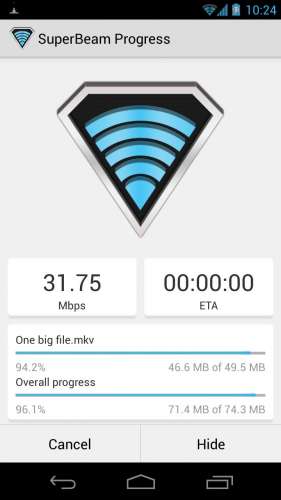
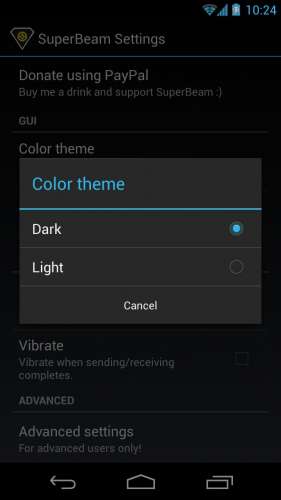
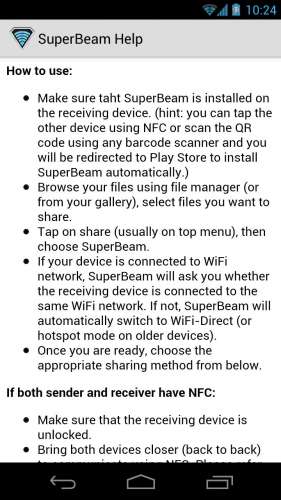
Краткое описание:
Беспроводная передача данных непосредственно между устройствами ( в том числе и с помощью технологии WiFi Direct).
Описание:
SuperBeam - это самый простой, быстрый и наиболее безопасный способ передачи больших файлов между устройствами под Android, с использованием технологии WiFi direct. Вы можете "связать" между собою два своих устройства, используя QR-коды (с помощью имеющегося в программе сканера QR-кодов) или NFC, если Ваши устройства её поддерживают, или передавая ключ вручную (в версии PRO).
Для соединения теперь больше не нужно ничего нажимать и вручную вводить подтверждение. SuperBeam делает обмен файлами таким удобным и быстрым, каким он и должен быть, ведь на дворе уже 2020-й год!
Примечание: Если Вы пользуетесь NFC, то на принимающем устройстве Вам не нужно будет пользоваться сканером QR-кодов. Просто, разблокируйте его экран и свяжите пару, используя NFC.
• Молниеносно быстрая передача с использованием WiFi direct.
• Связывание устройств с использованием NFC или сканирования QR-кода.
• Передача через web-интерфейс на устройства, на которых не установлен SuperBeam .
• Передача одного или нескольких файлов любого типа (фотографии, видео, zip-файлы, APK, контакты. Выбираете Вы сами!).
• История всех выполненных операций передачи.
• Автоматическое переключение в режим точки доступа при работе с устройствами, которые не поддерживают WiFi direct.
• При сбоях в работе WiFi direct может быть использовано уже имеющееся сетевое WiFi-соединение между устройствами.
• Для большей совместимости с ограниченными WiFi-сетями для всех видов передачи используется порт 8080.
• Работает со всеми сторонними файловыми менеджерами и фотогалереями.
• Современный интерфейс в стиле Material Design с упрощёнными экранами передачи/приёма (они могут быть объединены в настройках интерфейса).
• Светлая, тёмная и AMOLED цветовые темы оформления.
По умолчанию все принятые файлы сохраняются в папке /sdcard/SuperBeam , место сохранения можно изменить в настройках (в версии PRO). Не беспокойтесь о файлах с одинаковыми именами - к повторяющимся именам файлов SuperBeam будет автоматически добавлять неповторяющийся номер.
В версии PRO:
• Больше нет рекламы.
• Сверхпростой обмен данными с Вашим компьютером с помощью приложения SuperBeam для ПК (совместимого с Windows, Linux и MacOS)
• Изменение стандартного места для сохранения на любое доступное хранилище.
• Передача папок целиком с сохранением их структуры.
• Получение с использованием ручного ввода ключей.
• Одновременная передача нескольким устройствам.
• Обмен неограниченным числом файлов через web-интерфейс, с возможностью скачать полный структурированный zip.
• Неограниченная запись истории.
• И многое другое!
Обратите, пожалуйста, внимание:
Если Вы столкнулись с какими-либо ошибками или аварийным завершением работы программы, или же у Вас имеются пожелания относительно её функциональных возможностей, пожалуйста, не оставляйте негативных отзывов на Google Play. Вместо этого предоставьте отчёт об ошибке, напишите письмо автору или "ответьте" в теме XDA Support Thread, подробно описав ошибку и указав используемые устройства. Автор будет очень рад помочь Вам.
Поддержите разработку SuperBeam
If you find SuperBeam useful and like to support future development, please follow the donate link in SuperBeam settings screen. You may donate whatever amount you see fit. Your kind support is highly appreciated.
Примечание для опытных пользователей
SuperBeam creates an access point using Android's WiFi direct API's. This essentially works like hotspot mode in old devices, but it is guaranteed to work on newer devices like Nexus 7. Moreover, this mode allows older devices to connect and receive files without having to support WiFi direct's peer-to-peer connections.
Also, please note that this mode is currently supported by Android versions 4.1 and greater. On older versions, SuperBeam will fallback to the older hotspot mode.
Для сканирования и генерации QR-кодов это приложение использует библиотеку zxing.
- Any computer running Windows, Mac or Linux.
- Java 6 or later (you may download it from here).
- Firewall exception for outgoing ports 8080 and 8888.
Внимание: Начиная с версии 4.0 прекращена поддержка Gingerbread (Android 2.3–2.3.7).
Производители мобильных устройств на Android-платформе все чаще оснащают свои изделия чипом Wi-Fi Direct, а вот что это такое, знают далеко не все владельцы современных планшетов и смартфонов.
Что это за функция
Зачем нужен этот чип и какие преимущества он вам предоставляет? Чтобы это понять, давайте сначала рассмотрим, что же такое означает словосочетание Wi-Fi Direct.
Эта технология похожа на Bluetooth, то есть происходит прямое подключение без роутеров и точек доступа. Но, в отличие от Bluetooth, Wi-Fi Direct обладает более высокой скоростью соединения и большим радиусом действия.
Благодаря данной технологии вы можете соединять между собой не только смартфоны и планшеты, но и другие устройства, оснащенные соответствующим чипом. К примеру, чип Wi-FiDirect встроен в большинство современных телевизоров, и вы можете напрямую подключать такой телевизор к смартфону, ноутбуку, компьютеру и так далее. Таким образом вы можете создать домашнюю сеть без участия роутера.
Wi-Fi Direct чип – это отдельный беспроводной модуль; из-за того, что эта технология является новой, такой чип пока еще не используется в ноутбуках.
Даже самые современные и дорогие лэптопы не могут похвастаться наличием этого оборудования, да и среди смартфонов и планшетов подобную технологию поддерживают не все гаджеты.
В каких случаях функция недоступна
Как вы уже поняли из написанного выше, ответ на вопрос, как настроить Wi-Fi Direct на ноутбуке будет заключаться в том, что это сделать невозможно. Чип – это аппаратная составляющая: либо он есть, либо его нет. Соответственно, этот тип передачи данных ноутбукам недоступен.
При отсутствии чипа, так как включить Wi-Fi Direct на ноутбуке у вас не получится, можно воспользоваться альтернативными вариантами передачи данных. Для этого вам потребуется точка доступа, к которой будут подключены устройства, участвующие в обмене информацией.
Если точки доступа у вас нет под рукой, то вы можете раздать сеть с ноутбука на Android, установив прямую связь.
Также потребуется установить программу, которая расшарит нужные данные. Например, для обмена файлами между компьютером и смартфоном можно использовать следующие программы:
- FTP сервер.
- Airdroid.
- MyPhoneExplorer.
Первое приложение нужно установить только на смартфоне. Программа сгенерирует IP-адрес, который нужно прописать на компьютере в браузере или файловом проводнике. Остальные приложения нужно устанавливать на телефон и компьютер, и только после этого соединять устройства. Это отличная альтернатива Wi-Fi Direct, позволяющая свободно обмениваться файлами на высокой скорости.
Как подключиться и передавать файлы
Итак, вы уже знаете, что такое Direct Wi-Fi. Теперь перейдем непосредственно к использованию этой функции. Если ваши смартфоны или планшеты оснащены требуемым чипом, то переходим к вопросу,как пользоваться технологией Wi-FiDirect.
На самом деле все очень просто. Войдите в настройки Wi-Fi на своем устройстве.
Включите беспроводной адаптер.
Теперь нажмите кнопку «Wi-Fi Direct».
Эту же процедуру следует проделать и на втором устройстве. Таким образом мы включили требуемую нам функцию. При этом поиск начинается автоматически. Теперь осталось только выбрать из списка доступных соединений оборудование, которое нужно подключить.
Если вам нужно передать какой-либо файл, то включите функцию (как было описано выше) на обоих гаджетах. Далее на устройстве, с которого мы будем передавать данные, войдите в файловый проводник и найдите нужную папку. Нажмите на файл и удерживайте до тех пор, пока не появится меню.
Как видите, все очень легко и просто. При этом стоит отметить, что эта технология имеет две удобные функции:
Проще говоря, гаджеты не только могут объединяться в одну сеть без участия посредников (роутеры, точки доступа и так далее), но и определять возможности каждого устройства в сети. Например, если вам потребуется передать видеоролик, то в списке доступных соединений будут выводиться только те девайсы, которые смогут его принять и воспроизвести.
Учитывая все вышесказанное, можно сделать вывод, что поддержка Wi-Fi Direct – это наличие в устройстве (ноутбуке, смартфоне и т. д.) соответствующего чипа, который позволяет создавать сети без роутера и обмениваться данными напрямую.
Что такое Wi-Fi Direct: Видео
Имею большой опыт в настройке и подключении систем контроля доступа (СКУД) и систем учета рабочего времени. А также занимаюсь настройкой серверов, компьютеров, рабочих мест.
Работаю в инженером в компании «Технооткрытие».
Читайте также:

